Nota: Este artículo ha hecho su trabajo y se va a jubilar pronto. Para evitar problemas de “Página no encontrada”, se están eliminando los vínculos que dirigen a esta página. Si ha creado vínculos a esta página, quítelos y juntos mantendremos la web conectada.
Con Open Up Resources y Office 365 Educación, puede crear un bloc de notas de clase de OneNote rellenado previamente con contenido ELA conforme a los estándares. En un bloc de notas digital, puede acceder a material suficiente para todo un curso de ELA, desde planes de lecciones diarios hasta evaluaciones, como un libro de texto digital, pero mejor.
La estructura del bloc de notas de clase puede mantener los materiales de clase organizados, hacer copias de seguridad de todo en la nube y distribuir fácilmente contenido a los alumnos cuando lo necesite. Obtén más información sobre Office 365 Educación y regístrate ahora de forma gratuita.
Crear un bloc de notas de ELA de Open Up Resources
Para empezar, necesitará el correo electrónico de bienvenida de Open Up Resources y el complemento Bloc de notas de clase para OneNote. Descargue el complemento gratuito Bloc de notas de clase para OneNote si aún no lo tiene.
-
Abra el vínculo proporcionado en su correo electrónico de bienvenida e inicie sesión con su cuenta educativa.
-
Seleccione Crear bloc de notas de clase. Asigne un nombre a la clase y seleccione Siguiente.
-
Elija el material informativo de ELA que usará en esta clase y seleccione Siguiente.
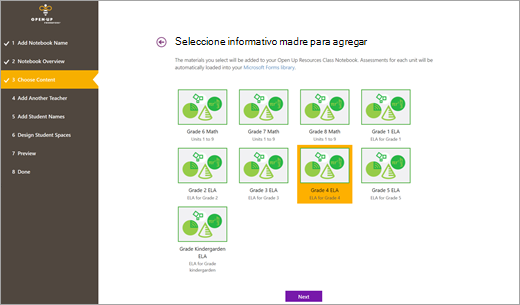
-
Opcional: Agregue profesores colaboradores y alumnos al bloc de notas de clase. Puede completar estas acciones más adelante si lo desea.
-
Seleccione o edite las secciones que quiera incluir en el bloc de notas de cada alumno. Los documentos, notas de clase, deberes y cuestionarios se agregarán automáticamente como parte de la estructura del Bloc de notas de clase.
Nota: Para hacer coincidir el bloc de notas con el contenido de ELA de Open Up Resources rellenado previamente, agregue secciones a los blocs de notas de los alumnos que se correspondan con esas secciones de contenido de Open Up. Puede editar estas secciones en cualquier momento yendo a Administrar blocs de notas en la pestaña Bloc de notas de clase del bloc de notas.
Si está creando un bloc de notas con materiales ELA de K-2, agregue las siguientes secciones: Evaluaciones, Laboratorios, Lecciones de módulo y Bloque de aptitudes.
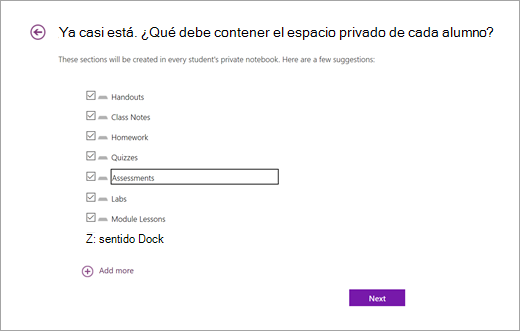
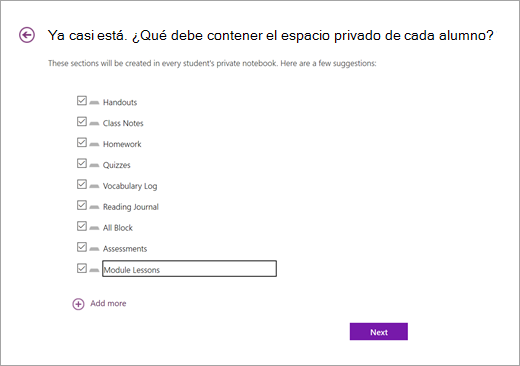
-
Obtenga una vista previa del bloc de notas nuevo y, después, seleccione Crear.
El bloc de notas de Open Up Resources, rellenado con materiales conforme a los estándares ELA, ya está listo para usarse.
Explorar la estructura del bloc de notas de ELA de Open Up Resources
Abra el bloc de notas de ELA de Open Up Resources en OneNote 2016 o OneNote para Windows 10 para ver cómo se organiza el contenido.
Cada bloc de notas incluye:
-
Una biblioteca de contenido, donde los profesores pueden compartir el contenido del curso para que sus alumnos puedan consultarlo. Todos los materiales de este espacio son de solo lectura para los alumnos.
-
Un espacio de colaboración, donde los profesores y alumnos pueden trabajar conjuntamente en los planes de estudios y proyectos del curso.
-
Un bloc de notas privado para cada alumno, con secciones designadas para deberes, evaluaciones, notas y otras iniciativas. El bloc de notas de clase está diseñado para permitirle distribuir contenido a todos los blocs de notas de los alumnos a la vez.
-
Una adición opcional de un grupo de secciones solo para profesores , desde donde puede desarrollar materiales del curso de forma privada y enviar tareas a los alumnos.
Obtenga más información sobre cómo su bloc de notas de clase está configurado aquí.
Distribuir contenido a los alumnos
Un bloc de notas de clase de Open Up Resources le permite determinar cómo y cuándo entrega contenido a los alumnos. Elija una opción que se adapte mejor a usted y a sus preferencias de enseñanza.
Sugerencia: Publique contenido de Recursos del alumno en blanco en la biblioteca de contenido del bloc de notas y distribúyalo directamente a los blocs de notas privados de los alumnos. De ese modo, la Biblioteca de contenido funcionará como un libro de texto al que se hará referencia más adelante, incluso para los nuevos alumnos.
Aviso: Puede editar las secciones del Bloc de notas de clase de sus alumnos para que coincidan con el contenido de la sección Recursos del alumno yendo a Administrar blocs de notas.
Copie el contenido del grupo de secciones de Teacher-Only a la biblioteca de contenido:
1. Haga clic con el botón derecho en una página o sección.
2. Seleccione Mover o Copiar.
3. Seleccione un destino en la biblioteca de contenido del bloc de notas.
Distribuir páginas a los blocs de notas de clase privados de los alumnos:
1. Vaya a la página que le gustaría distribuir a los alumnos.
2. Seleccione la pestaña Bloc de notas de clase y, después, haga clic en Distribuir página.
3. Elija la sección del bloc de notas de los alumnos a la que quiere copiar la página.
4. Pida a los alumnos que sincronicen sus blocs de notas haciendo clic con el botón derecho en el nombre del bloc de notas y seleccionando Sincronizar este bloc de notas ahora.
Nota: También puede distribuir páginas a alumnos individuales o grupos de alumnos durante este paso.
Más información:
Distribuir páginas y secciones a todos los alumnos de un bloc de notas de clase
Procedimientos recomendados para sincronizar contenido de Bloc de notas de clase







